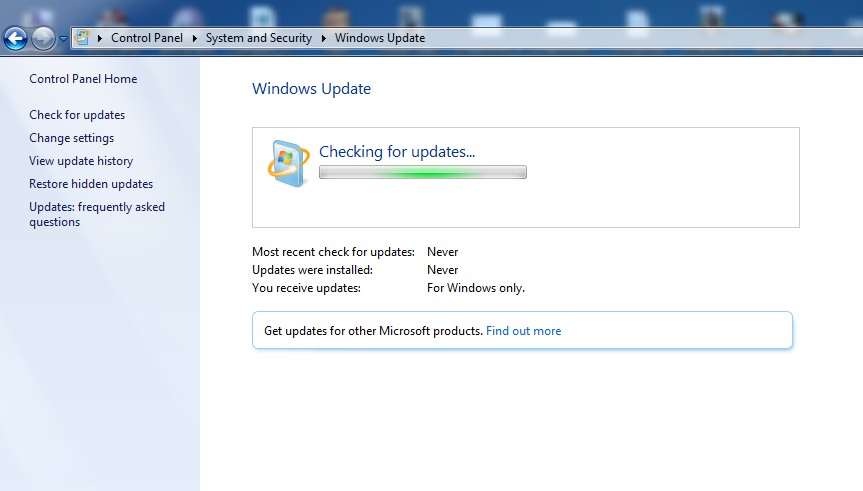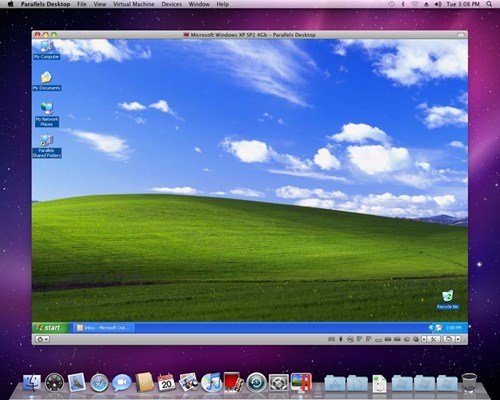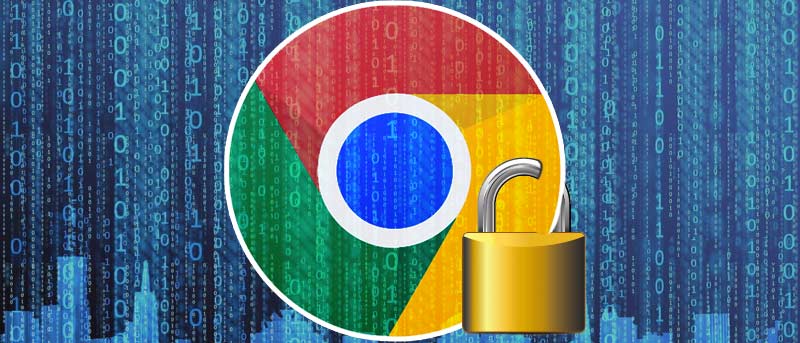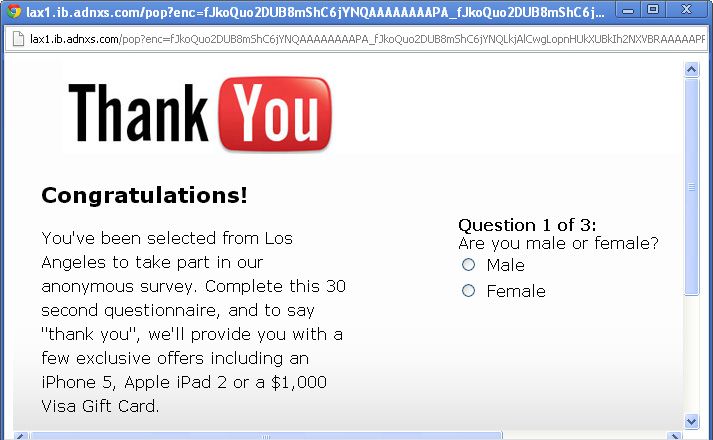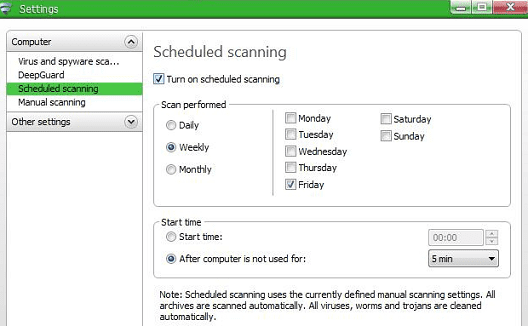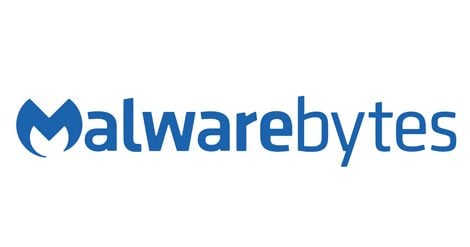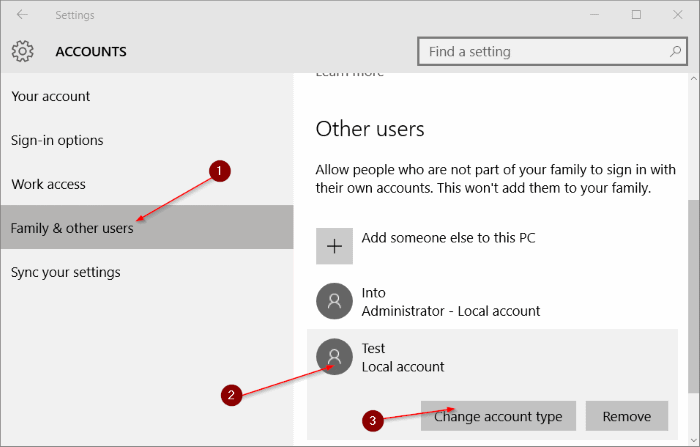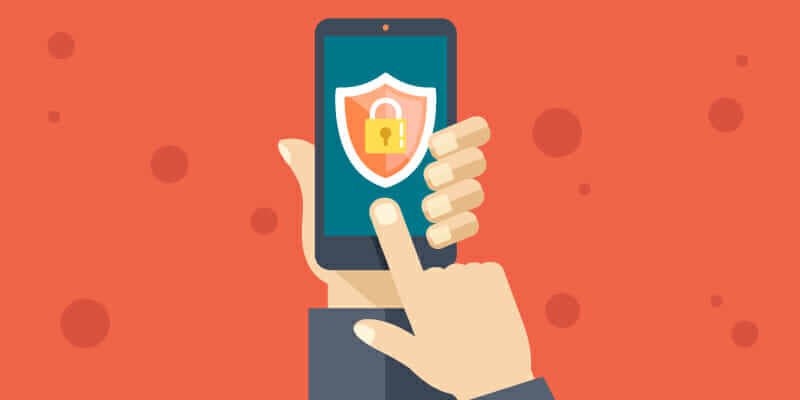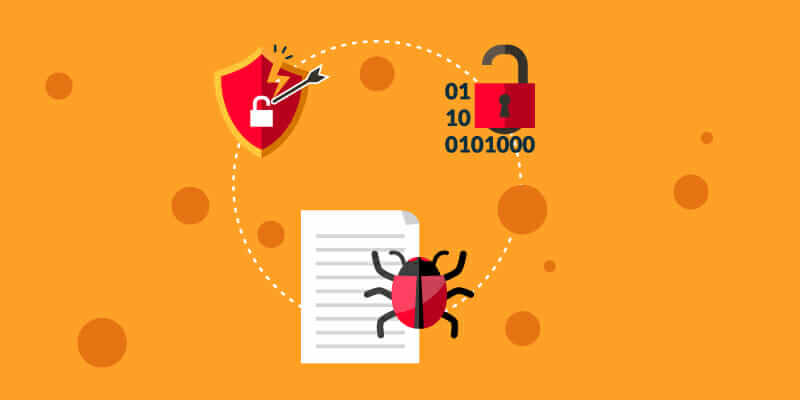20 2022 දී වෛරස් වලින් වින්ඩෝස් ආරක්ෂා කිරීමට හොඳම ක්රම 2023
මාරාන්තික වෛරස් හෝ වෙනත් ඕනෑම තර්ජනයකින් ඔබේ පරිගණකය ආරක්ෂා කිරීම එතරම් අපහසු නැත, නමුත් ඔබ යම් පූර්වාරක්ෂාවන් ගත යුතුය. එමනිසා, අපි ඔබේ වින්ඩෝස් පද්ධතිය වෛරස් වලින් ආරක්ෂා කර ගැනීමට සදාහරිත ක්රම බෙදා ගැනීමට යන්නෙමු. ඔබගේ වටිනා පරිගණකය සුරක්ෂිත කර ගැනීමට සම්පූර්ණ පෝස්ට් එක අනුගමනය කරන්න.
වින්ඩෝස් පීසී මුහුණ දෙන පළමු බාධකය වෛරස් සහ ට්රෝජන් ය. බොහෝ පරිශීලකයින් වින්ඩෝස් ප්රති-වයිරස සෑදීමට කළ හැකි දේ පිළිබඳව සෑම විටම ව්යාකූල වී ඇති බව පෙනේ. එබැවින්, අපි ප්රධාන කරුණු කිහිපයක් සඳහන් කර ඇත; ඔබ පහත කරුණු අනුගමනය කරන්නේ නම්, ඔබේ පරිගණකයට වෛරසයක් තිබීමේ අවස්ථාව නිසැකවම අඩු වනු ඇත.
වෛරස් වලින් වින්ඩෝස් ආරක්ෂිතව තබා ගැනීමට මාර්ග 20 ලැයිස්තුව
හැකර්වරුන්/හැකර්වරුන් සැමවිටම උත්සාහ කරන්නේ ඔබේ පරිගණකය වයිරසයෙන් හැක් කිරීමට නව ක්රමයක් සෙවීමට නිසා ඔබේ පරිගණකය වයිරසයෙන් ආරක්ෂා කර ගන්නේ කෙසේදැයි සැමවිටම පරීක්ෂා කරන්න.
1, Microsoft Security Essentials (Antivirus) ස්ථාපනය කරන්න
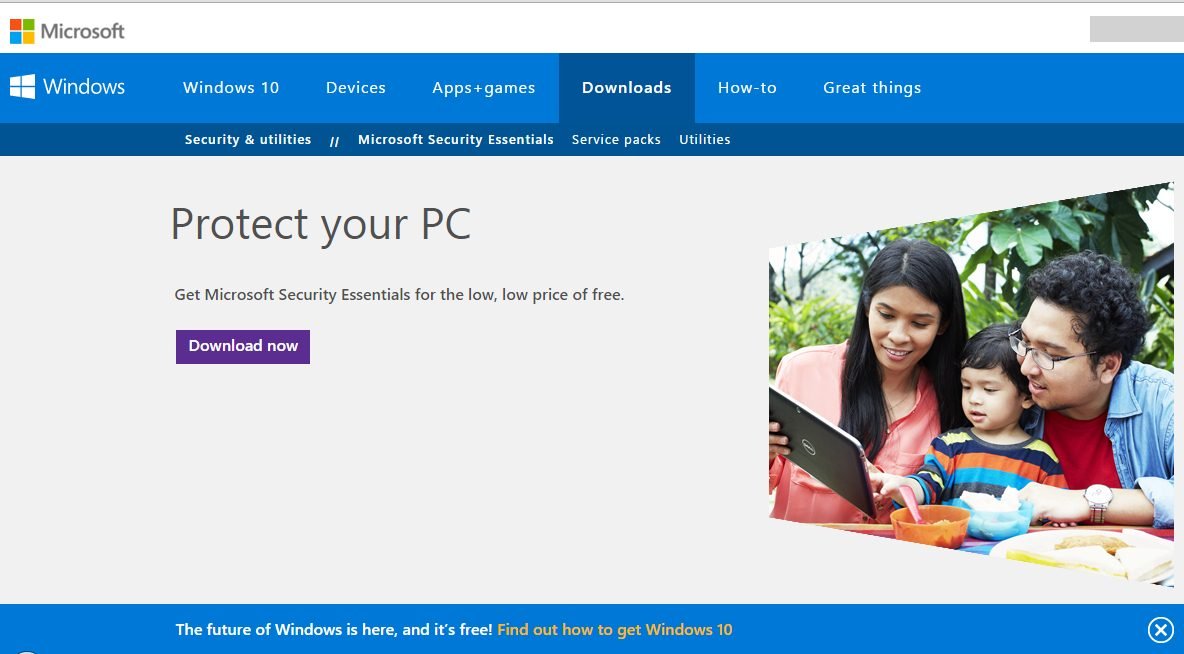
Microsoft Security Essentials යනු Windows PC සඳහා සෑම පරිශීලකයෙකුටම Microsoft වෙතින් නොමිලේ ලබාදෙන ප්රති-වයිරසයකි. MSE ඔබගේ Windows පරිගණකය වෛරස්, අනවශ්ය වැඩසටහන්, ට්රෝජන් සහ අනිෂ්ට ගොනු සඳහා පරිලෝකනය කරයි. ඔබ කිසිදු වාරික ප්රති-වයිරසයක් ක්රියාත්මක නොකරන්නේ නම්, මගේ උපදෙස නම් මෙම නොමිලේ ප්රති-වයිරස මයික්රොසොෆ්ට් වෙබ් අඩවියෙන් බාගත කර එය ඔබේ පද්ධතියට ස්ථාපනය කිරීමයි. MSE ආරක්ෂක මෙවලම Windows Update වෙතින් සියලුම නවතම ආරක්ෂක යාවත්කාලීන බාගත කරයි, එවිට ඔබගේ Windows උපාංගය සැමවිටම වෛරස් සහ Trojan වලින් ආරක්ෂිත වේ. ඔබට වෙනත් ප්රති-වයිරස අවශ්ය නම්, අපගේ පෙර ලිපිය බලන්න ඔබේ පරිගණකය සඳහා හොඳම ප්රති-වයිරස මෘදුකාංග 10.
2. ඔබේ කවුළුව යාවත්කාලීනව තබා ගන්න
ඔබ Windows 7, 8 සහ 10 භාවිතා කරන්නේ නම්, සෑම විටම Windows යාවත්කාලීනව තබා ගන්න. මයික්රොසොෆ්ට් සෑම විටම වින්ඩෝස් සඳහා නව පැච් සහ ආරක්ෂක යාවත්කාලීන නිකුත් කරයි. මෙම නව යාවත්කාල කිරීම් සහ ආරක්ෂක පැච් ඔබගේ පරිගණකය වෛරස් හා සූරාකෑම් වලින් ආරක්ෂා කරයි. සෑම විටම ඔබේ පරිගණකය යාවත්කාලීන කර ඔබේ වින්ඩෝස් පද්ධතිය වෛරස් වලින් ඈත් කරන්න.
3. ඔබේ මෘදුකාංගය යාවත්කාලීන කරන්න
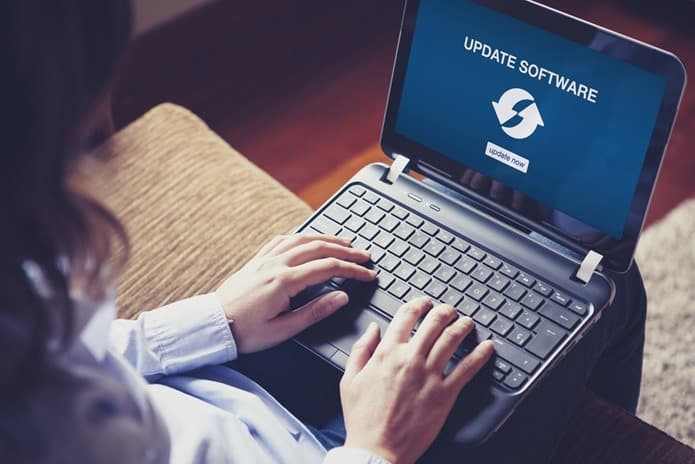
දුර්වලතා වින්ඩෝස් මෙහෙයුම් පද්ධතියේ පමණක් දක්නට නොලැබේ; එය ඔබගේ පද්ධතියේ ස්ථාපනය කර ඇති මෘදුකාංගයේ ද පවතී. ඇත්ත වශයෙන්ම, යල් පැන ගිය මෘදුකාංග වෛරස් ආසාදනයට ප්රධාන හේතුවකි. එබැවින්, ඔබ ඔබේ මෘදුකාංගය නවතම අනුවාදයට යාවත්කාලීන කර සියලු ආරක්ෂක පැච් ස්ථාපනය කිරීමට වග බලා ගන්න. දේවල් පහසු කිරීම සඳහා, ඔබට එක් ක්ලික් කිරීමකින් ඔබගේ ස්ථාපිත සියලුම මෘදුකාංග යාවත්කාලීන කිරීමට කැපවූ මෘදුකාංග යාවත්කාලීන මෙවලමක් භාවිතා කළ හැක.
4. පද්ධතිය තුළ ස්ථාපනය කිරීමට පෙර Virtual Machine තුළ නව යෙදුමක් ධාවනය කරන්න
ඔබ නිල නොවන වෙබ් අඩවියෙන් මෘදුකාංග සහ යෙදුම් බාගත කරන විට, මෙම මෘදුකාංග ඔබේ පද්ධතියට බලපාන්නේ කෙසේදැයි ඔබ නොදනී. බොහෝ විට මෙම වැඩසටහනේ වෛරස් සහ ට්රෝජන් අඩංගු වේ. අතථ්ය යන්ත්රයේ අමුතු වැඩසටහනක් උත්සාහ කරන්න. අතථ්ය යන්ත්රය ඔබේ මෘදුකාංගය අතථ්ය පරිසරය තුළ ධාවනය කරයි, එබැවින් අනිෂ්ට මෘදුකාංග ඔබේ පරිගණකයට සෘජුවම බලපාන්නේ නැත. ඔබ බොහෝ යෙදුම් ස්ථාපනය කරන විට, ඔබේ පරිගණකය මන්දගාමී විය හැකි අතර, ඔබේ Windows පරිගණකය වේගවත් කරන්නේ කෙසේදැයි ඔබ නොදනී. අපගේ පෙර ලිපිය උත්සාහ කරන්න ඔබගේ මන්දගාමී වින්ඩෝස් පරිගණකය වේගවත් කිරීමට.
5. ගිනි පවුර
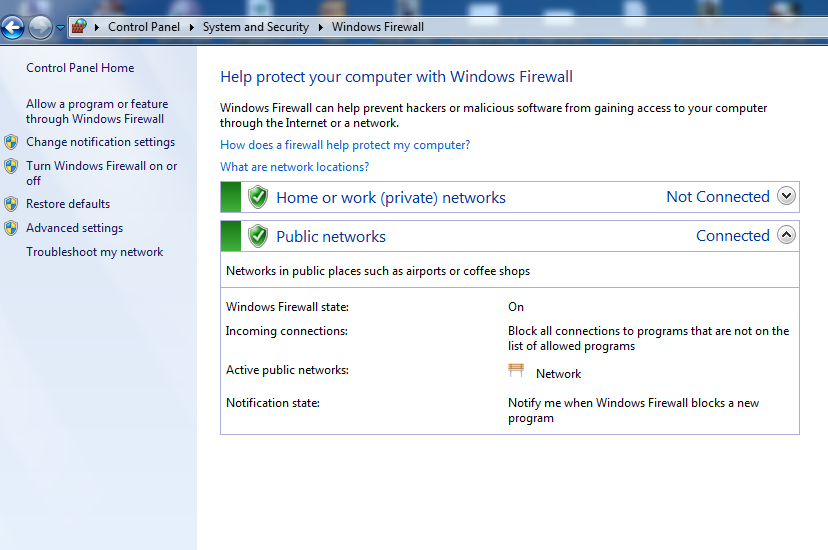
සම්බන්ධිත ජාල සම්බන්ධතාවයට එරෙහිව සැමවිටම ඔබගේ ෆයර්වෝලය ධාවනය කරන්න. ඔබ Kaspersky සහ Avast වැනි ප්රති-වයිරස මෘදුකාංග භාවිතා කරන විට, ඔවුන් විසින් සාදන ලද ෆයර්වෝල් මෘදුකාංග ලබා දේ. නමුත්, ඔබ කිසිදු ප්රති-වයිරසයක් භාවිතා නොකරන්නේ නම්, සෑම විටම ඔබේ පද්ධතියේ ෆයර්වෝලය සක්රිය කරන්න. ඔබ ඕනෑම නව මෘදුකාංගයක් පද්ධතියේ ස්ථාපනය කරන විට, සෑම විටම ෆයර්වෝල් රීතිය පරීක්ෂා කරන්න.
6. බ්රවුසරය
හොඳයි, වෙබ් බ්රව්සර් යනු වෛරස් සහ අනිෂ්ට මෘදුකාංග සඳහා මූලික ද්වාරයයි. එබැවින්, ඔබේ බ්රවුසරය යාවත්කාලීන බව සහතික කර ගෙන ඔබේ බ්රවුසර සඳහා සුදුසු ආරක්ෂක සැකසුම් සකසන්න, එනම් “අඩවි ඇඩෝන ස්ථාපනය කිරීමට උත්සාහ කරන විට මට අනතුරු අඟවන්න, සැක සහිත අඩවි අවහිර කරන්න, යනාදිය.
ඔබ අන්තර්ජාලයේ සැරිසරන විට කිසිවිටෙක අනිෂ්ට වෙබ් අඩවියක් විවෘත නොකරන්න. Google Chrome බ්රවුසරය භාවිතා කරන්න. ඔබ ක්රෝම් බ්රවුසරයේ සැක සහිත වෙබ් අඩවියක් ක්ලික් කළ විට, ගූගල් ක්රෝම් ඔබට අනතුරු අඟවයි. ඔබ එහි ඇති දේ නොදන්නේ නම් කිසි විටෙක ඊමේල් එකක සැඟවුණු සබැඳි විවෘත නොකරන්න.
8. ආසාදිත ස්ථාන වලින් ඈත් වන්න
වෙබ් අඩවිය බ්රවුස් කිරීමට ආරක්ෂිතද නැද්ද යන්න නොදැන අපි බොහෝ වෙබ් අඩවි වලට පිවිසෙමු. අපි නිතරම දකිනවා බොහෝ pop-up ads තිරය ඉදිරිපිට දිස්වන අතර එය ඔබව සැමවිටම බාගැනීම් පිටුවට ගෙන යයි. මෙවැනි වෙබ් අඩවි වලට ඔබගේ දත්ත වංචා කළ හැක. එමනිසා, බැංකු අඩවි සමඟ ගනුදෙනු කිරීමේදී "HTTPS" උපසර්ගය ඇති ලිපින තීරුවේ ඇති කොළ පැහැති අගුල දෙස බැලීම සැමවිටම හොඳ අදහසකි.
9. මෙම මෘදුකාංගය ස්ථාපනය කිරීමට පෙර සමාලෝචන පරීක්ෂා කරන්න
හොඳයි, එය ඔබගේ වින්ඩෝස් පද්ධතිය වෛරස් වලින් ආරක්ෂා කර ගැනීමට හොඳම ක්රමයකි. බොහෝ වෛරස් මෙන්, අනිෂ්ට මෘදුකාංග අපගේ පරිගණකයට ඇතුළු වන්නේ වැඩසටහන් ගොනු හරහාය. ඒ නිසා අපි ඕනෑම මෘදුකාංගයක් ස්ථාපනය කිරීමට පෙර කරුණු කිහිපයක් ගැන සිතා බැලිය යුතුයි. පරිශීලක අදහස් හෝ සමාලෝචන ඔබ බාගත කිරීමට යන ගොනු වර්ගය ගැන දැන ගැනීමට හොඳම දේ අතර වේ. ඔබ බාගත කිරීමට උත්සාහ කරන ගොනුව ධනාත්මක හෝ සෘණාත්මක සමාලෝචන ලැබී ඇත්දැයි පරීක්ෂා කරන්න. වැඩසටහනට ඍණාත්මක අදහස් රාශියක් ලැබී ඇති බව ඔබ සොයා ගන්නේ නම්, විකල්පයක් සලකා බැලීම වඩාත් සුදුසුය. එබැවින්, ඕනෑම තැනක සිට ගොනු බාගත කිරීමට පෙර අදහස් කොටස පරීක්ෂා කිරීමට වග බලා ගන්න.
10. හොඳ සහ විශ්වාසදායක වෙබ් බ්රව්සර් භාවිතා කරන්න
ඉන්ටර්නෙට් එක්ස්ප්ලෝරර් සමඟ වින්ඩෝස් හි ඕනෑම නැවුම් ස්ථාපනයක් අන්තර්ජාලයේ සැරිසැරීමෙන් මිනිත්තු කිහිපයකින් ආසාදනය වන බව මෑතකදී ප්රකාශ කරන ලදී. මෙය පිටුපස ඇති සැබෑ සත්යය නම් හැකර්වරුන් සාමාන්යයෙන් දිනපතාම Internet Explorer ඉලක්ක කර ගැනීමයි. ගූගල් ක්රෝම් හෝ මොසිල්ලා ෆයර්ෆොක්ස් භාවිතා කිරීම අනිවාර්යයෙන්ම හොඳ විකල්පයක් වනු ඇත.
11. ඔබේ ප්රති-වයිරස මෘදුකාංගය යාවත්කාලීන කරන්න
නිසි ආරක්ෂිත විසඳුමක් තිබීම පළමු පියවර වන අතර එය නඩත්තු කිරීම ඔබ කළ යුතු දෙවන පියවරයි. ඔබ නොමිලේ ප්රති-වයිරසයක් සොයන්නේ නම්, මෙම ප්රති-වයිරස ක්රියා නොකරන බව මම ඔබට කියමි. ගෙවන ලද ප්රති-වයිරසයක් ලබා ගැනීම නිර්දේශ කර ඇති අතර, එය නිතර යාවත්කාලීන කිරීමෙන් ඔබේ Windows පද්ධතිය අවදානම්වලින් තොර බව සහතික කරයි.
12. නියමිත ස්කෑන් සැකසීමෙන් ප්රති-වයිරස මෘදුකාංගයෙන් ප්රයෝජන ගන්න
ප්රතිවයිරස මෘදුකාංග බොහෝ විට නොසලකා හරිනු ලැබේ; සුදුසු ආරක්ෂක විසඳුම ස්ථාපනය කිරීම ප්රමාණවත් බව අපට හැඟේ. කෙසේ වෙතත්, ඔබ නියමිත කාල සීමාවන් තුළ සම්පූර්ණ පරිගණක ස්කෑන් කිරීම සිදු කළ යුතුය. එබැවින්, ඔබගේ ප්රති-වයිරසයේ නියමිත ස්කෑන් සැකසීමට වග බලා ගන්න. ඔබ ඔබේ පරිගණකය භාවිත නොකරන විට රාත්රියේදී සම්පූර්ණ ආරක්ෂිත ස්කෑන් පරීක්ෂණයක් ක්රියාත්මක කිරීමට උත්සාහ කරන්න.
13. අනිෂ්ට මෘදුකාංග සඳහා පරිලෝකනය කරන්න
සමහර විට හොඳම ප්රති-වයිරස මෘදුකාංගය හදිසි ප්රහාරයකින් ආරක්ෂා වීමට අසමත් වේ. සෑම දිනකම නව අනිෂ්ට මෘදුකාංග නිර්මාණය වේ. එබැවින්, අනිෂ්ට මෘදුකාංග පැමිණි විට ඒවා දැක නතර කළ හැකි තත්ය කාලීන අනිෂ්ට මෘදුකාංග ස්කෑනරයක් ඔබ සතුව ඇති බවට වග බලා ගන්න. අනුවාදය වනු ඇත Malwarebytes Free හොඳම විකල්පයයි.
14. වෛරස් සහ ට්රෝජන් සඳහා ඔබේ පෙන්ඩ්රයිව් සෑම විටම ස්කෑන් කරන්න
ඕනෑම Pendrive හෝ මතක කාඩ්පතක් සම්බන්ධ කරන විට, ඔබේ ප්රති-වයිරසයෙන් වෛරසයක් සඳහා ඔබේ Pendrive සෑම විටම පරිලෝකනය කරන්න. බොහෝ වෛරස් Pendrive සහ අනෙකුත් මාධ්ය ගබඩා වලින් පැමිණේ. ඔබ කිසියම් ගොනුවක් සැක කරන්නේ නම්, නමුත් ඔබේ ප්රති-වයිරසය සැක සහිත කිසිවක් නොපෙන්වයි නම්, සබැඳි වෛරස් ස්කෑන් එකක් උත්සාහ කරන්න සබැඳි ස්කෑනරයෙන් ගොනු සහ Url පරිලෝකනය කරන්න .
15. ඔබට ගිණුම් දෙකක් තිබේ
බොහෝ දුරට, අනිෂ්ට මෘදුකාංග සහ වෛරස් ඔබේ පරිගණකයට හානි කිරීමට පරිපාලක අයිතිවාසිකම් අවශ්ය වේ. ඔබ Windows කළමනාකරණය කිරීමට පරිපාලක ආකාරයේ ගිණුමක් සහ වැඩ කිරීමට සහ සෙල්ලම් කිරීමට දේශීය පරිශීලක ගිණුමක් තැබිය යුතුය. එබැවින්, නව පරිපාලක ගිණුමක් සෑදීමට වග බලා ගන්න, ඉන්පසු ඔබගේ පවතින ගිණුම් වර්ගය දේශීය ලෙස වෙනස් කරන්න.
16. මුරපද කළමනාකරු
මුරපද කළමනාකරණය කිරීමේ කලාව ඔබ ඉගෙන ගත යුතුය, මන්ද එය ඔබගේ දත්ත මාර්ගගතව සුරක්ෂිත කිරීමේදී ප්රමුඛ කාර්යභාරයක් ඉටු කරයි. හොඳ සහ නරක මුරපදයක් අතර ඇති ප්රධාන වෙනස ඔබ දැන සිටිය යුතුය. අද අපි ඊමේල් ගිණුම් භාවිතා කරන අතර, බොහෝ විට ඒවා හරහා ගොනු බාගත කරන්න. යමෙකු යතුරුපුවරු පටිගත කිරීමේ මෘදුකාංගයක් අමුණා, ඔබ එය හිතාමතාම බාගත කර ස්ථාපනය කර ඇත්නම් කුමක් කළ යුතුද? එබැවින් සෑම විටම ආරක්ෂිත සහ අද්විතීය මුරපදයක් යොදන්න.
17. ඔබේ ජාලය සුරක්ෂිත කරන්න
හොඳයි, දැන් හැමෝම අන්තර්ජාලයට සම්බන්ධයි. ඔබට නිවසේ WiFi තිබේ නම්, ආරක්ෂිත මුරපදයක් සැකසීමෙන් එය සුරක්ෂිත කර ගන්න. ඔබ WiFi සම්බන්ධතාවය කිසිවෙකුට විවෘතව නොතබන්නේ නම් වඩා හොඳ වනු ඇත; සෑම විටම WPA හෝ WPA2 සංකේතනය භාවිතා කරන්න. හොඳයි, SSID දක්වා විකාශනය කිරීම ද හොඳ අදහසක් නොවේ, මන්ද හැකර්වරුන්ට තවමත් ඔබේ ජාලයට ප්රවේශ වීමට උත්සාහ කළ හැකිය.
18. පොදු Wi-Fi භාවිතා නොකරන්න
හැමෝම නොමිලේ අන්තර්ජාලයට කැමතියි. කෙසේ වෙතත්, නොමිලේ අන්තර්ජාලය සඳහා සම්බන්ධ වීමට භාවිතා කරන පොදු WiFi ඔබට විශාල මුදලක් වැය විය හැකිය. නිකමට හිතන්න, ඔබට කිසිඳු ගැටලුවකින් තොරව ජාලයට පිවිසිය හැකි නම්, පුහුණු හැකර්වරයෙකු කුමක් කරයිද? ඔබ පොදු WiFi වෙත සම්බන්ධ වීමට කැමති වුවද, එම WiFi ජාලයට සම්බන්ධ වී සිටියදී ඔබ කිසිදු මූල්ය ගනුදෙනුවක් සිදු නොකරන බවට වග බලා ගන්න.
19. බාගත කිරීමට පෙර සෑම විටම පරීක්ෂා කරන්න
පළමුවෙන්ම, ඔබ සැමවිටම විශ්වාසදායක වෙබ් අඩවි වලින් ගොනු බාගත කළ යුතුය. කෙසේ වෙතත්, විශ්වාසදායී වෙබ් අඩවියක් ඔබට අවශ්ය මෘදුකාංග ලබා දීමට අපොහොසත් වන්නේ නම්, එය HTTPS හරහා ක්රියාත්මක වන වෙබ් අඩවියෙන් බාගැනීමට වග බලා ගන්න. ඊට අමතරව, ඔබ අන්තර්ජාලයෙන් ඕනෑම ගොනු බාගත කිරීමට පෙර සෑම විටම දෙවරක් පරීක්ෂා කළ යුතුය. හැකර්වරුන් බොහෝ විට අනිෂ්ට මෘදුකාංග සහ වෛරස් දත්ත සමඟ එකතු කරන ලද ඇඩෝනයක් ලෙස ගෙවයි. හොඳයි, හොඳ ප්රති-වයිරසයක් තිබීම අනතුරුදායක ගොනු ස්වයංක්රීයව අවහිර කරයි, නමුත් බාගත කිරීමට පෙර ගොනු පරීක්ෂා කිරීම තවමත් නිර්දේශ කෙරේ.
20. උපස්ථ පද්ධතිය
මම මෙය අවසානයේ සඳහන් කළේ එය සෑම කෙනෙකුම කළ යුතු වැදගත්ම සහ කළ යුතු දෙයක් වන බැවිනි. අද ඔබ කුමන පූර්වාරක්ෂාවන් ගත්තත් කමක් නැත, නමුත් ඔබට ඔබේ වටිනා දත්ත ආරක්ෂිතව සහ යාවත්කාලීනව තබා ගැනීමට අවශ්ය නම්, ඔබ අද සම්පූර්ණ පද්ධති උපස්ථයක් සෑදිය යුතුය. ඝාතක වයිරසය ඔබේ පද්ධති ධාවකයන් දූෂණය කර ඇත්නම් එය ඔබට ආශ්චර්යයක් වනු ඇත.
ඉහත පියවර අනුගමනය කර ඔබ ක්රම නිවැරදිව අනුගමනය කරන බවට වග බලා ගන්න, මන්ද ඔබේ එක වැරදීමකින් ඔබේ පරිගණකය විනාශ විය හැක. ඔබේ පරිගණකය කිසිවිටෙක මා ප්රති-වයිරසයක් යැයි නොකියනු ඇත! මක්නිසාද යත් ඔබ ඔබේ ප්රති-වයිරස යාවත්කාලීන කරන විට, වෛරස් ද යාවත්කාලීන වේ. ඔබගේ පරිගණකය වෛරස් සහ ට්රෝජන් වලින් ආරක්ෂා කර ගැනීමට නව ආරක්ෂක මෙවලම් සහ තාක්ෂණික ක්රම යාවත්කාලීන කරන බැවින් අපගේ පළ කිරීම් දිගටම කියවන්න.